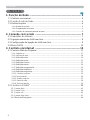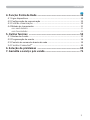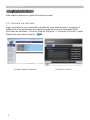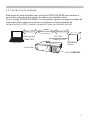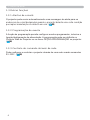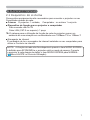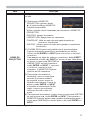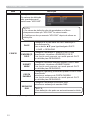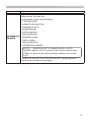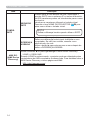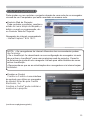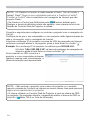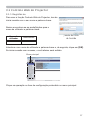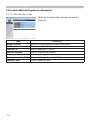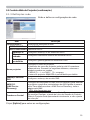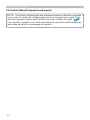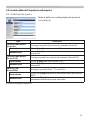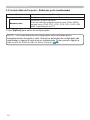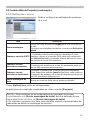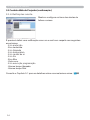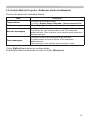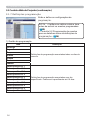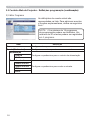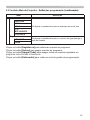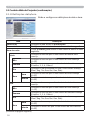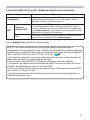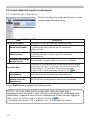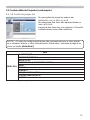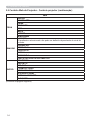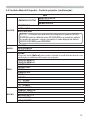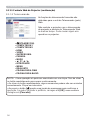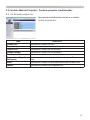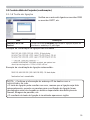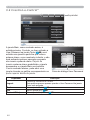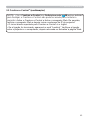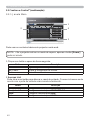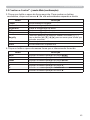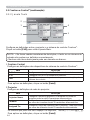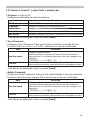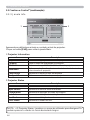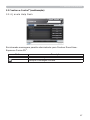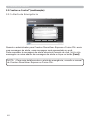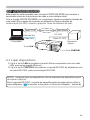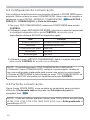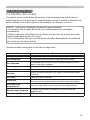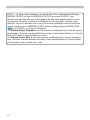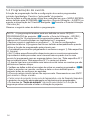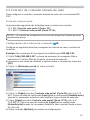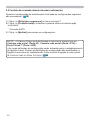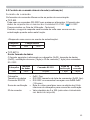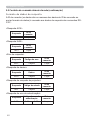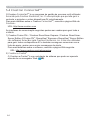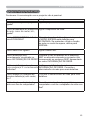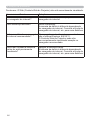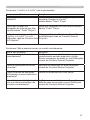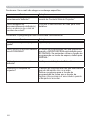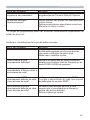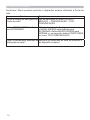1
Projector
Instruções do proprietário
(detalhado)
Guia de Rede
Obrigado pela compra deste produto.
Este manual pretende explicar unicamente o funcionamento da Rede. Para a utilização
correcta deste produto, consulte este manual e os outros manuais para este produto.
Funcionalidades
Este projector tem a função de rede que fornece as seguintes características principais.
CP-EX251N/CP-EX301N/CP-EW301N
►Antes de usar este produto não deixe de ler o manual fornecido.
Depois de ler este manual guarde-o num local seguro para referência futura.
AVISO
• A informação neste manual está sujeita a alteração sem aviso prévio.
• As ilustrações neste manual servem apenas para fins ilustrativos. Estas
podem divergir ligeiramente do seu projector.
• O fabricante não assume nenhuma responsabilidade por quaisquer erros ou
omissões neste manual.
•
É proibido reproduzir, transmitir ou copiar este documento, total ou parcialmente,
sem autorização prévia por escrito.
NOTA
Controlo de Internet: permite monitorizar e controlar o projector através de uma rede a
partir de um Computador. (
15)
Ponte de Rede: permite controlar um dispositivo externo através do projector a partir de
um computador. (
49)

2
Conteúdo
Conteúdo
1. Função de Rede ........................................................................ 4
1.1 Controlo via internet ................................................................................... 4
1.2 Função Ponte de Rede ...............................................................................5
1.3 Outras funções ............................................................................................ 6
1.3.1 Alertas de e-mails ............................................................................................................ 6
1.3.2 Programação de evento ................................................................................................... 6
1.3.3 Controlo de comando através da rede ............................................................................. 6
2. Conexão com a rede ................................................................ 7
2.1 Requisitos do sistema ................................................................................ 7
2.2 Ligação através de LAN com fios ................................................................ 8
2.3 Configuração de ligação de LAN com fios ................................................. 8
2.4 Menu REDE . ............................................................................................ 10
3. Controlo via internet .............................................................. 15
3.1 Controlo Web do Projector ........................................................................17
3.1.1 Registar-se ..................................................................................................................... 17
3.1.2 Informação rede ............................................................................................................. 18
3.1.3 Definições rede .............................................................................................................. 19
3.1.4 Definições porta ............................................................................................................. 21
3.1.5 Definições correio .......................................................................................................... 23
3.1.6 Definições alerta ............................................................................................................ 24
3.1.7 Definições programação ................................................................................................ 26
3.1.8 Definições data/hora ...................................................................................................... 30
3.1.9 Definições segurança .................................................................................................... 32
3.1.10 Controlo projector ........................................................................................................ 33
3.1.11 Telecomando ................................................................................................................ 36
3.1.12 Estado projector ........................................................................................................... 37
3.1.13 Reiniciar rede ............................................................................................................... 38
3.1.14 Teste de ligação ........................................................................................................... 39
3.2 Crestron e-Control
®
.................................................................................. 40
3.2.1 Janela Main ..................................................................................................................... 42
3.2.2 Janela Tools .................................................................................................................... 44
3.2.3 Janela Info ....................................................................................................................... 46
3.2.4 Janela Help Desk ............................................................................................................ 47
3.2.5 Alerta de Emergência ...................................................................................................... 48

3
Conteúdo
4. Função Ponte de Rede ........................................................... 49
4.1 Ligar dispositivos ...................................................................................... 49
4.2 Configuração da comunicação ................................................................. 50
4.3 Porta de comunicação .............................................................................. 50
4.4 Método de transmissão ............................................................................ 51
4.4.1 HALF-DUPLEX .............................................................................................................. 51
4.4.2 FULL-DUPLEX ............................................................................................................... 52
5. Outras funções ....................................................................... 53
5.1 Alertas de e-mails ..................................................................................... 53
5.2 Programação de evento ........................................................................... 56
5.3 Controlo de comando através da rede ..................................................... 59
5.4 Crestron Connected
TM
.............................................................................. 64
6. Solução de problemas ........................................................... 65
7. Garantia e serviço pós venda ................................................ 71

4
1. Função de Rede
1. Função de Rede
Este capítulo descreve o perfil da função de rede.
Ligar o projector e um computador através de uma rede permite o comando à
distância e a monitorização do estado do projector com um navegador Web.
Dois tipos de interface, “Controlo Web do Projector” e “Crestron e-Control”, estão
disponíveis para este projector. (
15)
1.1 Controlo via internet
Controlo Web do Projector Crestron e-Control

5
1.2 Função Ponte de Rede
1. Função de Rede
Este projector está equipado com a função PONTE DE REDE para realizar a
conversão mútua de um protocolo de rede e uma interface série.
Com a função PONTE DE REDE, um computador ligado ao projector através de
uma rede LAN é capaz de controlar um dispositivo externo através de
comunicação RS-232C usando o projector como um terminal de rede.
Alteração de protocolo
Dados TCP/IP Dados de série
RS-232C
Cabo
RS-232C
Porta
CONTROL
Porta
LAN
Dispositivo
externo
LAN
com fios
Cabo
LAN
Computador

6
1. Função de Rede
1.3 Outras funções
O projector pode enviar automaticamente uma mensagem de alerta para os
endereços de e-mail designados quando o projector detecta uma certa condição
que requer manutenção ou detecta um erro. (
53)
1.3.1 Alertas de e-mails
A função de programação permite configurar eventos programados, inclusive a
ligação/desligamento da alimentação. A programação pode ser definida no
Controlo Web do Projector ou no menu OPÇÃO-PROGRAMAÇÃO no projector.
(
56)
1.3.2 Programação de evento
Pode configurar e controlar o projector através de uma rede usando comandos
RS-232C. (
59)
1.3.3 Controlo de comando através de rede

7
2. Conexão com a rede
2.1 Requisitos do sistema
2. Conexão com a rede
Os seguintes equipamentos são necessários para conectar o projector no seu
Computador através da rede.
■ Comum O projector: 1 unidade, Computador : no mínimo 1 conjunto
■ Dispositivo de ligação para o projector e computador
Para conexão com fio *1
Cabo LAN (CAT-5 ou superior): 1 peça
■ Navegador de internet
É necessário de ter o navegador de internet instalado no seu computador para
utilizar o Controlo via internet.
• A função de rede não fica disponível quando o item MODO ESPERA
é definido para ECONOMIA e o projector está no modo de espera. Conecte
o projector à rede depois de definir o item MODO ESPERA para NORMAL.
(
Menu AJUSTE no Guia de Utilização)
NOTA
*1: O sistema para a utilização da função de rede do projector requer um
ambiente de comunicação em conformidade com 100Base-TX ou 10Base-T.

8
2. Conexão com a rede
2.2
Ligação através de LAN com fios
A ligação através de LAN com fios está disponível. Defina LAN com fios para o
projector seguindo as instruções do seu administrador de rede quando ligar à
rede existente.
2.3 Configuração de ligação de LAN com fios
1) Ligue o projector ao computador através de um
concentrador com um cabo LAN (CAT-5e ou superior).
2) Prima o botão MENU no controlo remoto ou no
painel de controlo do projector.
O MENU usado por último aparecerá.
Use o botão cursor para seleccionar o seguinte.
MENU FAC. > MENU AVANÇADO > REDE > CONFIG
3) Defina os seguintes itens em CONFIG.
DHCP
ENDEREÇO DE IP
SUBNET MASK
PORTA PADRÃO
SERVIDOR DNS
Quando à definição de um endereço IP, consulte “Sobre o endereço IP”.
(9)
Seleccione APLICAR e, em seguida, prima o botão INTRODUZIR para reflectir as
definições.
hub

9
2. Conexão com a rede
• Se
o projector e o computador estiverem na mesma rede (ou seja, mesmo
endereço
de rede), pode deixar o campo de gateway predefinida em branco.
• Quando o projector e o computador estiverem em redes diferentes, a gateway
predefinida deve ser definida. Consulte o administrador da rede para mais
detalhes.
NOTA
[Sobre o endereço IP]
■ Configurar manualmente
A parte do endereço de Rede da definição do endereço de IP no seu
computador deve ser igual à definição no projector. Do mesmo modo, a
totalidade do endereço de IP no computador não pode coincidir com o de
outros dispositivos na mesma rede, incluindo o projector.
As definições do projector são as seguintes.
Endereço IP: 192.168.1.254
Subnet Mask: 255.255.255.0
(Endereço de rede: 192.168.1 neste caso)
Por conseguinte, especifique o endereço de IP do computador da forma
seguinte.
Endereço IP: 192.168.1.xxx (xxx representa o número decimal)
Subnet Mask: 255.255.255.0
(Endereço de rede: 192.168.1 neste caso)
Por exemplo
Seleccione de 1 a 254 para “xxx” não duplicar com quaisquer outros
equipamentos.
Neste caso, visto que o endereço de IP do projector é “192.168.1.254”,
especifique uma definição entre 1 e 253 para o computador.
■ Configurar automaticamente
Quando há um servidor DHCP na rede ligada, ele atribui um endereço IP
ao projector e ao computador automaticamente. Se não houver um servidor
DHCP, defina ENDEREÇO DE IP, SUBNET MASK e PORTA PADRÃO.

10
2.4 Menu REDE
2. Conexão com a rede
Lembre-se de que as configurações de rece neste
projector pode causar falha na rede. Consulte o seu
administrador de rede antes de conectar um ponto
de acesso existente na sua rede.
Seleccione “REDE” do menu principal para aceder
as seguintes funções.
Seleccione um item com os botões cursor ▲/▼ e
prima o botão cursor ► no projector ou telecomando ou o botão ENTER para
executar este item. Depois execute-o de acordo com a tabela seguinte.
Consulte o Guia de Rede para obter detalhes sobre a operação REDE.
• Se não utilizar SNTP, deve definir a DATA E HORA durante a
instalação inicial.
• A função de rede não fica disponível quando o item MODO ESPERA é
definido para ECONOMIA e o projector está no modo de espera. Conecte
o projector à rede depois de definir o item MODO ESPERA para NORMAL.
(
Menu AJUSTE no Guia de Utilização)
NOTA

11
Item Descrição
NOME DO
PROJECTOR
Qualquer nome pode ser definido para o projector para o identificar
na rede.
(1) Seleccione o NOME DO
PROJECTOR e prima o botão
►. A caixa de diálogo NOME DO
Projector será exibida.
Utilize o teclado virtual visualizado para introduzir o NOME DO
PROJECTOR.
DELETAR : Apaga um carácter.
LIMPAR TUDO: Apaga todos os caracteres.
CANCELAR : Volta ao menu de rede após descartar os
caracteres introduzidos.
ACEITAR : Volta ao menu de rede após guardar os caracteres
introduzidos.
(2) O NOME DO Projector será exibido nas 3 primeiras linhas.
O nome do projector específico é pré-atribuído por defeito.
Utilize o botão ENTER ou INPUT para seleccionar e introduzir
caracteres.
Para apagar um dígito de cada vez, pressione o botão RESET
ou pressione o botão ◄ e INPUT ao mesmo tempo. Além disso,
se mover o cursor para DELETAR ou
LIMPAR TUDO no ecrã e apertar o
botão ENTER ou INPUT, 1 caractere
ou todos os caracteres serão
apagados. O NOME DO Projector
pode ter até 64 caracteres.
(3) Para mudar um carácter já
introduzido, mova o cursor para
uma das 3 primeiras linhas e,
em seguida, mova o cursor no
carácter a ser alterado. Depois de
premir o botão ENTER ou INPUT
o caractere é seleccionado. Então,
seguir o mesmo procedimento
conforme descrito no item (2)
acima.
(4) Para terminar de introduzir o texto, mova o cursor para ACEITAR
no ecrã e prima o ►, botão ENTER ou INPUT. Para reverter o
NOME DO Projector anterior sem guardar as alterações mova o
cursor para CANCELAR no ecrã e prima o ◄, botão ENTER ou
INPUT.
(continua na página seguinte)
2. Conexão com a rede

12
Item Descrição
CONFIG
Configura a rede com fios.
Os valores de definição
são guardados após
seleccionar "APLICAR".
DHCP
Configura se é para obter ou não o endereço IP
automaticamente.
Use os botõe ▲/▼ para ligar/desligarto DHCP.
LIGAR
DESLIGAR
ENDEREÇO
DE IP
Configura o endereço IP quando o DHCP está
desactivado. Introduza o ENDEREÇO DE IP.
Esta função pode somente ser usada quando DHCP
for definido para DESLIGADO.
SUBNET
MASK
Configura a máscara subrede quando o DHCP está
desactivado. Introduza a SUBNET MASK.
Esta função pode somente ser usada quando DHCP
for definido para DESLIGADO.
PORTA
PADRÃO
Configura a gateway predefinida quando o DHCP está
desactivado.
Introduza o endereço da PORTA PADRÃO.
Esta função pode somente ser usada quando DHCP
for definido para DESLIGADO.
SERVIDOR
DNS
Configura o endereço do servidor DNS.
Introduza o endereço do servidor DNS.
(continua na página seguinte)
2. Conexão com a rede
• Os valores de definição não são guardados se o Menu
desaparecer antes que "APLICAR" for seleccionado.
• Certifique-se de que executa "APLICAR" depois de alterar as
definições.
NOTA
Esta definição não pode ser automaticamente obtida.
NOTA

13
2. Conexão com a rede
Item Descrição
INFORMAÇÃO
DE REDE
Seleccionar este item visualiza a caixa de diálogo para verificar as
definições de LAN com fios.
A informação a seguir é apresentada.
䡡㻌
CÓDIGO-PASSE
䡡㻌
NOME DO PROJECTOR
䡡㻌
ENDEREÇO DE IP
䡡㻌
SUBNET MASK
䡡㻌
PORTA PADRÃO
䡡㻌
SERVIDOR DNS
䡡㻌
ENDEREÇO MAC
䡡㻌
DATA E HORA
䡡㻌
SERVIDOR SNTP
䡡㻌
DIFERENÇA HORÁRIA
• NOME DO PROJECTOR e SERVIDOR SNTP podem aparecer
truncados se estiverem muito longos.
(continua na página seguinte)
• ENDEREÇO DE IP, SUBNET MASK e PORTA
PADRÃO indicam “0.0.0.0” quando DHCP estiver definido para
LIGAR e o projector não obtiver nenhum endereço do servidor
DHCP.
NOTA

14
2. Conexão com a rede
Item Descrição
CONFIG.
SNTP
SERVIDOR
SNTP
Quando obter a hora através da rede, especifique o
servidor SNTP com o endereço IP ou nome de domínio.
Até 255 caracteres podem ser introduzidos para o nome
de domínio.
Introduza os caracteres utilizando o teclado virtual.
Consulte o item NOME DO PROJECTOR (
11) para
saber como utilizar o teclado virtual.
DIFERENÇA
HORÁRIA
Introduza a diferença horária.
Defina uma diferença horária igual à definida no seu
computador. Se não tiver certeza, consulte o seu
administrador de rede.
Utilize o botão ► para retornar para o menu depois de
definir a DIFERENÇA HORÁRIA.
AMX D.D.
(AMX Device
Discovery)
Utilize os botões ▲/▼ para ligar/desligar o AMX Device Discovery.
LIGAR
DESLIGAR
Quando LIGAR for seleccionado, o projector pode ser detectado pelos
controladores do AMX conectados à mesma rede. Para detalhes sobre o
AMX Device Discovery, visite a página wed AMX.
URL: http://www.amx.com/
Defina a diferença horária quando utilizar o SNTP.
NOTA

15
Pode ajustar ou con controlar o projector através de uma rede de um navegador
via web de um Computador que está conectado na mesma rede.
■Controlo Web do Projector
㻌㻌Pode controlar o projector, recolher o
estado tal como tempo da lâmpada, e
definir o e-mail ou programação, etc.
no Controlo Web do Projector.
Navegador de internet recomendado
Internet Explorer
®
8/ 9/ 10/ 11
• Os navegadores de internet diferentes dos recomendados podem
não funcionar.
• Se o JavaScript
®
for desactivado na sua configuração de navegador via web
deve activar o JavaScript
®
para usar as páginas web do projector. Consulte
os ficheiros de ajuda de seu navegador via web para obter detalhes de como
activar JavaScript
®
.
• Recomenda-se que as as actualizações dos navegadores via internet sejam
instaladas.
NOTA
3. Controlo via internet
3. Controlo via internet
(continua na página seguinte)
■Crestron e-Control
䚷Crestron e-Control
®
é uma interface
de controlo que utiliza um navegador
de internet fornecido pela Creston
Electronics, Inc.
Crestron e-Control
®
pode controlar e
monitorizar o projector.

16
• O Crestron e-Control
®
é criado usando o Flash
®
. Tem de instalar o
Adobe
®
Flash
®
Player no seu computador para usar o Crestron e-Control
®
.
Crestron e-Control
®
não é visualizado num navegador de internet que não
suporte Flash
®
.
•
Se Crestron e-Control nas Definições rede (19) estiver definido para
Desligar, a janela de definição acima não aparece, mas a janela de Início de
Sessão do Controlo Web do Projector é exibida.
NOTA
3. Controlo via internet
Consulte o seguinte para configurar ou controlar o projector com o navegador de
internet.
Certifique-se de que o seu computador e o seu projector estão ligados através da
rede e, de seguida, inicie o navegador de Internet.
Introduza o endereço IP do projector na caixa de URL do navegador de Internet,
conforme o exemplo abaixo e, de seguida, prima a tecla Enter ou o botão “
”.
Exemplo: Se o endereço IP do projector for definido para 192.168.1.10 :
Introduzir “http://192.168.1.10/” na barra de endereço do navegador de
internet e prima a tecla Enter ou clique no botão “
”.
Se for inserido um URL correcto e o
projector e o seu computador estiverem
ligados à mesma rede correctamente, a
janela de selecção será apresentada.
• Não controle o projector com o menu do projector ou o controlo
remoto e através do Controlo via internet ao mesmo tempo. Isso pode provocar
alguns erros operacionais no projector.
• O idioma utilizado no Controlo Web do Projector é igual ao idioma do OSD
no projector. Se pretender alterá-lo, necessita de alterar o idioma do OSD no
projector. (
Menu TELA no Guia de Utilização)
NOTA

17
3. Controlo via internet
3.1.1 Registar-se
Para usar a função Controlo Web do Projector, tem de
iniciar sessão com o seu nome e palavra-chave.
Abaixo encontram-se as predefinições para o
nome de utilizador e palavra-chave.
Nome de
utilizador
Administrator
Palavra-chave <em branco>
Introduza o seu nome de utilizador e palavra-chave e, de seguida, clique em [OK].
Se iniciar sessão com sucesso, o ecrã abaixo será exibido.
Menu principal
Clique na operação ou item de configuração pretendido no menu principal.
3.1 Controlo Web do Projector
Janela de Início
de Sessão

18
3. Controlo via internet
3.1.2 Informação rede
Exibe as configurações actuais da rede do
projector.
Item Descrição
Nome projector Exibe as configurações do nome de projector.
DHCP
Exibe a definição DHCP.
Endereço IP Exibe o endereço IP actual.
Máscara subrede Exibe a máscara de subrede.
Gateway predefinida Exibe o gateway padrão.
Endereço servidor DNS Exibe o endereço do servidor DNS.
Endereço MAC
Exibe o endereço MAC.
3.1 Controlo Web do Projector (continuação)

19
3. Controlo via internet
3.1.3 Definições rede
Exibe e define as configurações de rede.
3.1 Controlo Web do Projector (continuação)
Item Descrição
Configuração IP
Configure as definições de rede.
DHCP LIGADO
Activar DHCP.
DHCP DESLIGADO
Desactivar DHCP.
Endereço IP
Configura o endereço IP ao desactivar DHCP.
Máscara
subrede
Configura a máscara de subrede ao desactivar DHCP.
Gateway
predefinida
Configura o gateway padrão ao desactivar DHCP.
Nome projector
Configura o nome do projector.
O tamanho do nome do projector pode ter até 64 caracteres
alfanuméricos. Somente os seguintes alfabetos, números e
símbolos podem ser usados.
!"#$%&'()*+,-./:;<=>?@[\]^_`{|}~ e espaço
O nome do projector específico é pré-atribuído por defeito.
Endereço servidor
DNS
Configura o endereço de servidor DNS.
AMX D.D.
(AMX Device
Discovery)
Configura as definições do AMX Device Discovery para detectar
o projector a partir dos controladores do AMX ligados à mesma
rede. Para detalhes sobre o AMX Device Discovery, visite a
página web AMX.
URL: http://www.amx.com
Crestron e-Control
Define o uso ou não do Crestron e-Control
®
.
Se escolher Desligar, a janela de Início de Sessão do Controlo
Web do Projector será apresentada inicialmente, e não a janela
de selecção.
Clique [Aplicar] para salvar as configurações.

20
3. Controlo via internet
3.1 Controlo Web do Projector (continuação)
• As novas configurações são activadas depois de reiniciar a conexão
com a rede. Ao alterar as configurações reinicie a conexão com a rede. Pode
reiniciar a ligação à rede a partir de Reiniciar rede no Menu Principal.
(38)
• Se conectar o projector com uma rede existente consulte o administrador de
rede antes de definir os endereços de servidor.
NOTA
A página está carregando ...
A página está carregando ...
A página está carregando ...
A página está carregando ...
A página está carregando ...
A página está carregando ...
A página está carregando ...
A página está carregando ...
A página está carregando ...
A página está carregando ...
A página está carregando ...
A página está carregando ...
A página está carregando ...
A página está carregando ...
A página está carregando ...
A página está carregando ...
A página está carregando ...
A página está carregando ...
A página está carregando ...
A página está carregando ...
A página está carregando ...
A página está carregando ...
A página está carregando ...
A página está carregando ...
A página está carregando ...
A página está carregando ...
A página está carregando ...
A página está carregando ...
A página está carregando ...
A página está carregando ...
A página está carregando ...
A página está carregando ...
A página está carregando ...
A página está carregando ...
A página está carregando ...
A página está carregando ...
A página está carregando ...
A página está carregando ...
A página está carregando ...
A página está carregando ...
A página está carregando ...
A página está carregando ...
A página está carregando ...
A página está carregando ...
A página está carregando ...
A página está carregando ...
A página está carregando ...
A página está carregando ...
A página está carregando ...
A página está carregando ...
A página está carregando ...
-
 1
1
-
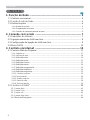 2
2
-
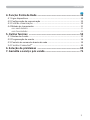 3
3
-
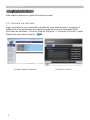 4
4
-
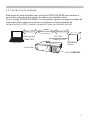 5
5
-
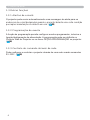 6
6
-
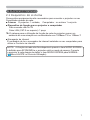 7
7
-
 8
8
-
 9
9
-
 10
10
-
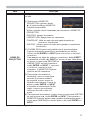 11
11
-
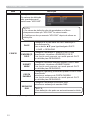 12
12
-
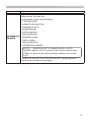 13
13
-
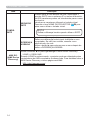 14
14
-
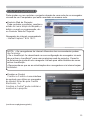 15
15
-
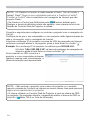 16
16
-
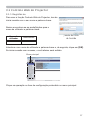 17
17
-
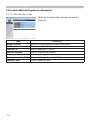 18
18
-
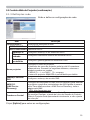 19
19
-
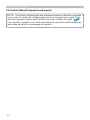 20
20
-
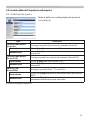 21
21
-
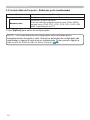 22
22
-
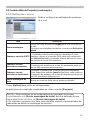 23
23
-
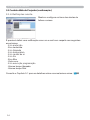 24
24
-
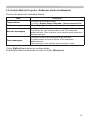 25
25
-
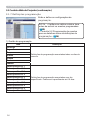 26
26
-
 27
27
-
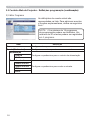 28
28
-
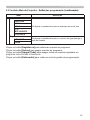 29
29
-
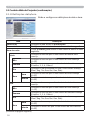 30
30
-
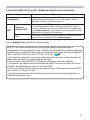 31
31
-
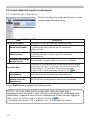 32
32
-
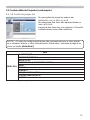 33
33
-
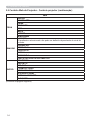 34
34
-
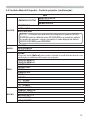 35
35
-
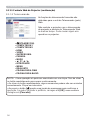 36
36
-
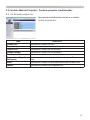 37
37
-
 38
38
-
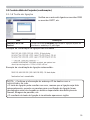 39
39
-
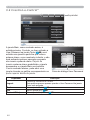 40
40
-
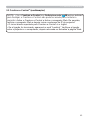 41
41
-
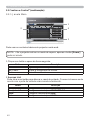 42
42
-
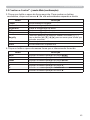 43
43
-
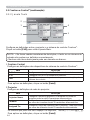 44
44
-
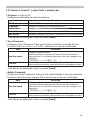 45
45
-
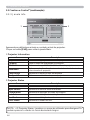 46
46
-
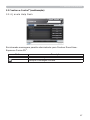 47
47
-
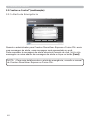 48
48
-
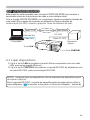 49
49
-
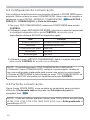 50
50
-
 51
51
-
 52
52
-
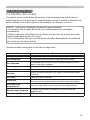 53
53
-
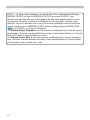 54
54
-
 55
55
-
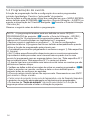 56
56
-
 57
57
-
 58
58
-
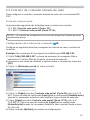 59
59
-
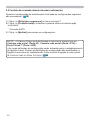 60
60
-
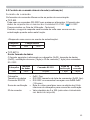 61
61
-
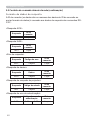 62
62
-
 63
63
-
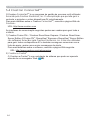 64
64
-
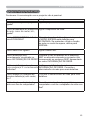 65
65
-
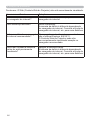 66
66
-
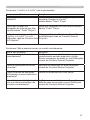 67
67
-
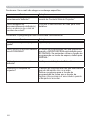 68
68
-
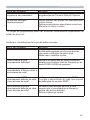 69
69
-
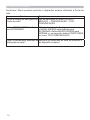 70
70
-
 71
71